有很多小伙伴们都不知道vc6.0如何新建工程窗口程序,那么下面就由IEfans小编来为大家带来vc6.0新建工程窗口程序步骤解析吧,希望能够帮助到大家,感兴趣的朋友往下看吧~ 首先我们打
有很多小伙伴们都不知道vc6.0如何新建工程窗口程序,那么下面就由IEfans小编来为大家带来vc6.0新建工程窗口程序步骤解析吧,希望能够帮助到大家,感兴趣的朋友往下看吧~
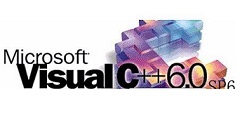
首先我们打开vc6.0开发窗口。
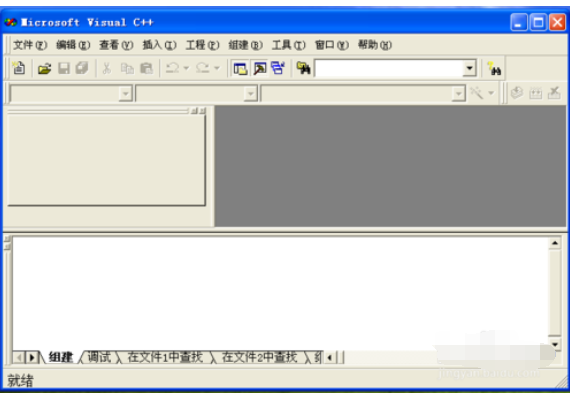
选择“文件”--“新建”。
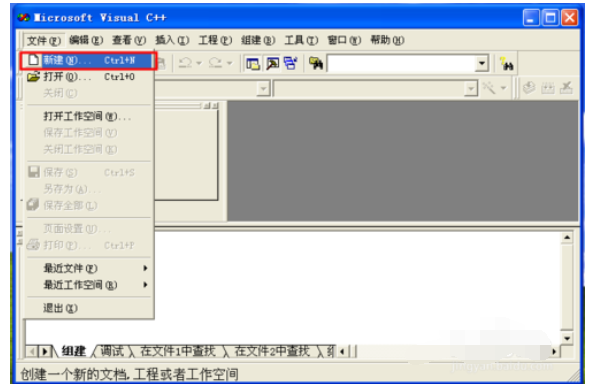
顶部选择“工程”,选择“Win32 Application”。
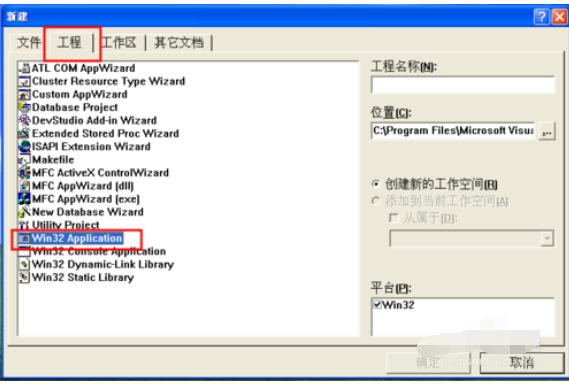
填写“工程名称”然后“确定”。
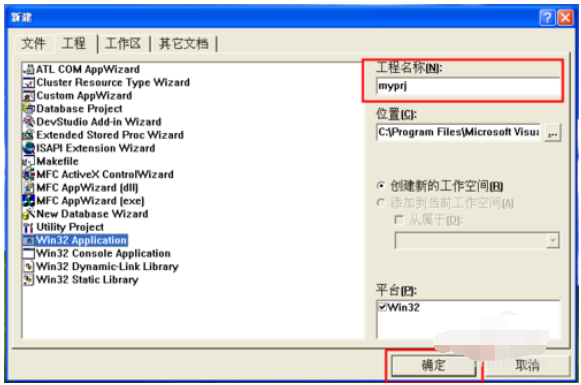
选择“一个典型的“Hello Word!”程序”完成,弹出窗口直接“确认”。
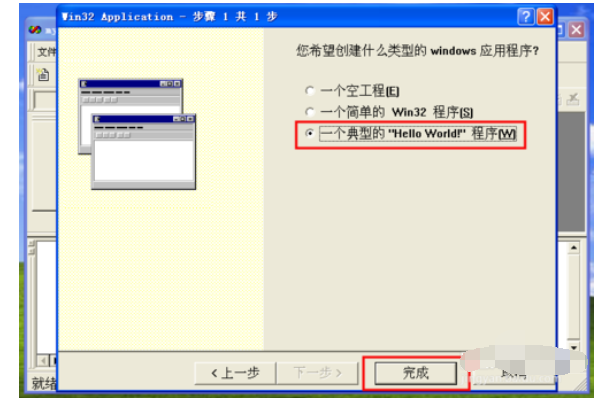
底部选择“File Viwer”里面是工程文件。
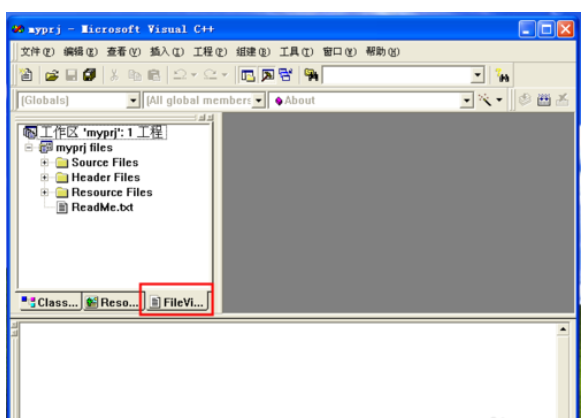
工具菜单中“组件”--“执行[..exe]”,弹出的窗口“确认”。
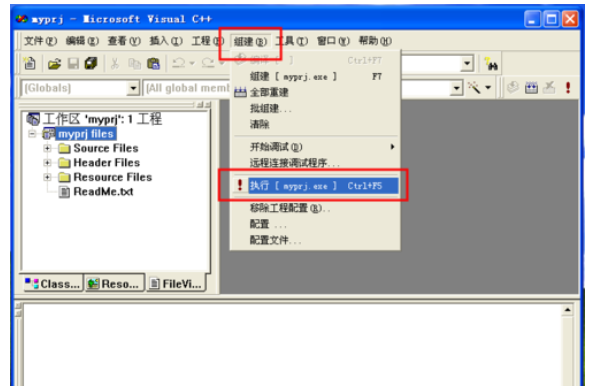
这样我们就打开一个窗口程序了。
vc6.0相关攻略推荐:
vc6.0怎么创建工程文件_vc6.0创建工程文件流程解析
vc6.0怎么简单for循环编程?vc6.0简单for循环编程步骤一览
vc6.0如何生成exe文件_vc6.0生成exe文件方法解析

喜欢小编为您带来的vc6.0新建工程窗口程序步骤解析吗?希望可以帮到您~更多相关内容尽在自由互联vc6.0专区。
